Как установить и настроить мобильную версию «1С:Бухгалтерии 8» для работы в облачном сервисе 1С:Фреш на мобильных устройствах с ОС Android или iOS.
Внимание!
Приложение 1С:Мобильная бухгалтерия не является самостоятельным решением и не предназначено для автономной работы! Для его использования необходима «облачная» версия программы «1С:Бухгалтерия 8», «1С:Предприниматель» или «1С:БизнесСтарт» в облачном сервисе 1С:Фреш.
1С:Мобильная бухгалтерия — это клиентское приложение, которое позволяет работать через интернет с информационной базой «обычной» 1С:Бухгалтерии, расположенной на облачных серверах 1С:Фреш, с устройств под управлением ОС Android или iOS.
Бесплатная версия приложения 1С:Мобильная бухгалтерия для работы с информационной базой 1С:Бухгалтерии 8 в облачном сервисе 1С:Фреш доступна для операционных систем Android и iOS
| Android | iOS |
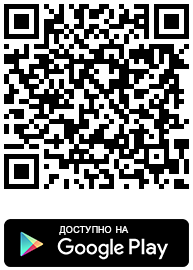 |
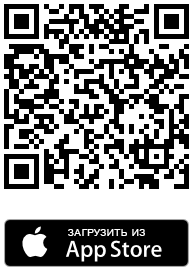 |
Видеокурсы Самоучитель онлайн 1С Предприятие 7.7 Урок 1
Установите приложение, нажав кнопку соответствующего магазина приложений или отсканируйте QR-код на экране монитора, если читаете статью не с мобильного устройства.
Для возможности использования приложения 1С:Мобильная бухгалтерия необходима облачная версия программы 1С:Бухгалтерии 8 в облачном сервисе 1С:Фреш. Вы можете оформить доступ к облачному сервису 1С:Фреш напрямую через нашу компанию даже если находитесь в другом регионе РФ. На первый месяц доступ к облаку 1С:Фреш предоставляется бесплатно (до 5-ти пользователей и до 10-ти информационных баз). Для подключения к облаку заполните форму заявки и зарегистрируйтесь. По умолчанию Ваш логин будет указанный емайл + запишите сгенерированный пароль (их необходимо будет указать при настройке мобильного приложения)
Стоимость дальнейшего продления доступа к облаку будет зависеть от количества пользователей (сеансов) и числа информационных баз. Минимальный тариф на 2 пользователя (сеанса) и одну информационную базу будет стоить 13029 руб. в год.
Подробнее: Описание тарифов 1С:Фреш.
Подробнее: Инструкция по подключению облачной версии 1С:Бухгалтерии.
Таким образом, для использования приложения 1С:Мобильная бухгалтерия на мобильном устройстве у пользователя уже должны быть логин и пароль для доступа к облачному сервису 1С:Фреш, а в личном кабинете должна быть добавлена хоть одна информационная база с приложением 1С:Бухгалтерия, 1С:Предприниматель или 1С:БизнесСтарт.
Интерфейс приложения оптимизирован для смартфонов с разрешением экрана не менее 480х800.
Скачать и установить приложение 1С:Мобильная бухгалтерия можно как любое другое приложение из GooglePlay или AppStore.
КАК СНИМАТЬ ВИДЕО ДОМА? Лайфхаки Для Youtube Блогеров
После установки запустите 1С:Мобильное бухгалтерия как обычное приложение, при этом необходимо указать данные своей учетной записи в облачном сервисе 1С:Фреш.
Подключение можно выполнить двумя способами:
Способ 1. Указать свои логин и пароль для доступа к облачному сервису 1С:Фреш
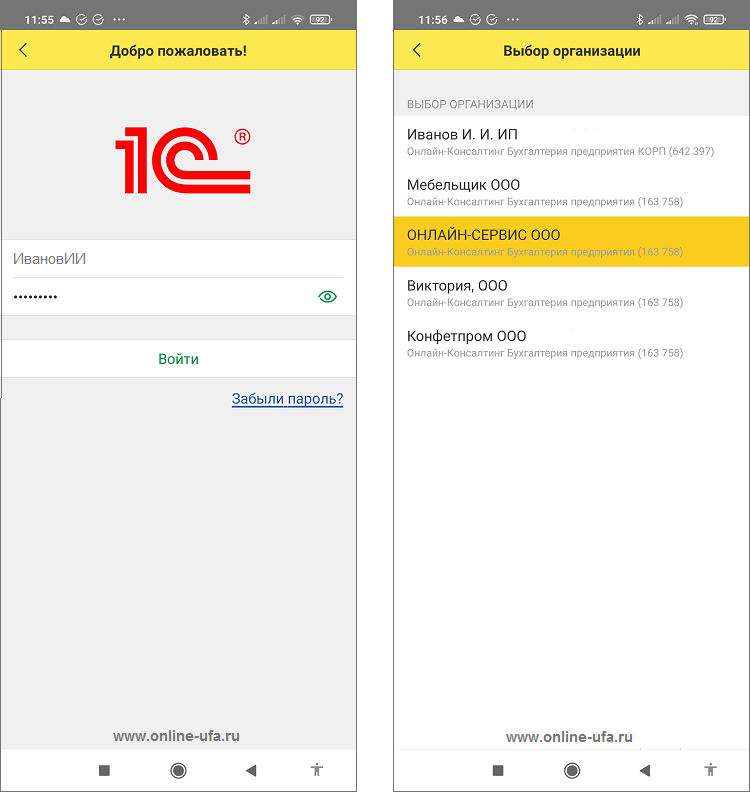
При этом приложение само предложит выбрать организацию из списка, от лица которого будете работать в мобильном приложении.
Способ 2. Сразу указать URL-адрес вашей базы на облачном сервере 1С.
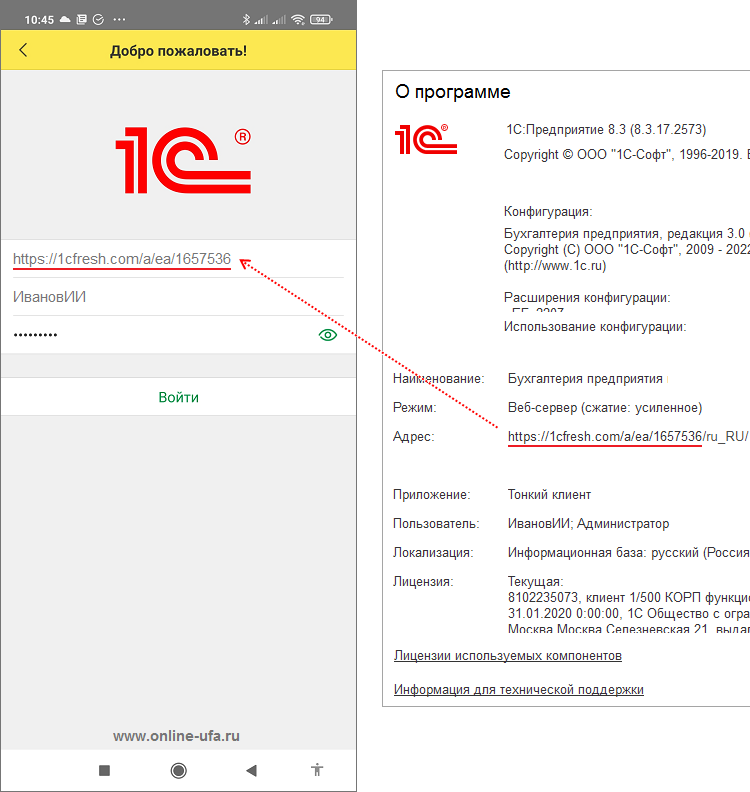
Для того чтобы узнать URL-адрес откройте вашу базу данных, к которой вы хотите настроить доступ через мобильное приложение 1С, в обычном режиме и в главном меню выберите пункт «О программе».
Настройка магазина 1С:Розница 8.3 с нуля (РМК)
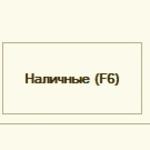
Перед началом настройки РМК можно настроить вход для Администратора и Пользователей.
Первым шагом настройки программы 1С:Розница будет включение работы с несколькими организациями(по необходимости), данная настройка позволит вести продажи товаров под разными юридическими(физическими ИП) лицами.

Дальше нам надо создать нашу Организацию. Для этого переходи в пункт Нормативно-Справочная информация (1), в панели навигации выбираем Организации (2), и нажимаем кнопку Создать (3).
В открывшемся окне заполняем реквизиты организации: Рабочее наименование, Сокращенное, Полное и ИНН. Другие пункты нас пока не интересуют.

Следующим шагом будет создание Видов цен. Переходим в раздел Маркетинг (1), в панели навигации выбираем Виды цен (2) и нажимаем клавишу Создать (3).

Для поступления и расчета будущих цен нам потребуется создать 2 цены: Закупочная и Розничная. В открывшемся окне заполняем: Наименование (1), Способ задания цены (2) и Схема компоновки данных (3). Наша цена будет заполнять из документа поступления товаров это позволит автоматизировать систему настроек цен.

После добавления Закупочной цены надо добавить Розничную цену, то есть ту цену по которой мы будем осуществлять продажу. Заполняем новую цену: Наименование (1), Использовать при продаже (2), Способ задания цены (3) и Правила расчета (4). В данном случае, мы получим автоматический расчет цены, то есть Цена Поступления товара + 50% наценки = Розничная цена. Программа предназначена для автоматизации, по этому мы рассмотрим вариант с автоматическим назначением цены. В дальнейшем вы можете изменять цену вручную.

Теперь у нас есть 2 цены, Розничная и Закупочная. Дальнейшим шагом будет создания Правила ценообразования, заходи в Маркетинг, в панели навигации выбираем Правила ценообразования и нажимаем Создать. В открывшемся окне заполняем Наименование и Вид цен.

Программа 1С:Розница для работы требует создания Магазина который будет отпускать товары. Заходим в Нормативно-Справочная Информация (1), в панели навигации выбираем Магазины (2) и нажимаем Создать (3). Заполняем основные реквизиты: Наименование (4), В магазине (5) тут можно выбрать либо работу с 1м складом либо с несколькими, Наименование склада (6), Организация продаж (7) это та организация с которой будут осуществляться продажи и последним шагом будет выбор Правило Ценообразования (8), после нажимаем клавишу Далее.

На следующем шаге настройки 1С:Розница 8.3 потребуется указать: Вид минимальных цен продажи (1) это та самая закупочная цена, ниже этой цены будет невозможно продать, что бы не работать себе в убыток, Порядок округления суммы чека в пользу покупателя (2) этот пункт позволит округлять сумму чека, что бы не возиться с копейками, если вы думаете что у вас и так будут ровные цены и это не требуется, то вы заблуждаетесь, потому что при применении скидок все равно влезут копейки, и пункт Округлять итоговую сумму чека этот пункт позволит терять меньше денег на округлениях.

На следующем шаге нам потребуется проверить наши настройки и нажать клавишу Создать. После этого в вашей программе 1С:Розница создастся Магазин.

Система РМК не может функционировать без Фискального регистратора, по этому следующим шагом добавляем фискальный регистратор в систему. В нашем случаем мы добавим эмуляцию фискального регистратора. Заходим в раздел Администрирование (1), выбираем в меню навигации Настройка подключаемого оборудования (2), ставим галочку Использовать подключаемое оборудование (3) и заходим в Подключаемое оборудование (4).

Список оборудования пуст, добавляем новое оборудование. Нажимаем клавишу Создать (1), Тип оборудования (2) Фискальные регистраторы, Драйвер оборудования (3) 1С:Фискальный регистратор (эмулятор), ставим галочку на пункте Устройство используется (4), нажимаем на кнопку сохранить (5) и переходим на Настроить. (5)

Если драйвер устройства не установлен на компьютере нажимаем: Функции (1) и выбираем Установить драйвер (2), если драйвер установлен, то пункт будет недоступен.

Следующим шагом будет настройка Кассы ККМ которая будет пробивать чеки. Переходим в раздел Нормативно справочная информация (1), Магазины (2) и двойным щелчком открываем ваш магазин (3).

В настройке Магазина слева выбираем Кассы ККМ (1) и нажимаем Создать (2).

Заполняем все пункты! Тип кассы, Организация, Магазин, Наименование, Рабочее место, Подключаемое оборудование. В некоторых версиях программ не удается выбрать пункт Подключаемое оборудование, это ошибка программы, что бы пункт Подключаемое оборудование стал активен и можно было выбрать из списка вам надо в поле Рабочее место перевыбрать ваше рабочее место и тогда в поле Подключаемое оборудование появится ваш Фискальные регистратор.

Если у вас не созданы пользователи в базе то ознакомьтесь с Создание Администратора и Пользователя.
Теперь нам потребуется добавить нашему пользователю права на использование всех функций РМК! Этот пункт очень важен. Заходим в Администрирование (1), Пользователи и права (2) и выбираем Дополнительные права пользователей (3).

Для начала дадим пользователю все права! Нажимаем на кнопку под номером (1) и нажимаем Записать (2). Все необходимые права будет даны пользователю.

Следующим шагом будет создание документа Поступление товаров, что бы оприходовать их на склад. Если вы создаете реальный магазин, то заполняйте этот документ из документов поступления. Заходим Запасы и Закупки (1), выбираем пункт Поступление товаров (2) и нажимаем Создать (3)

Все преподаватели курса «Настройка отчетов для пользователей в программе «1С: Предприятие 8 «Управление торговлей» редакция 11.5»»
Для завершения оформления, пожалуйста, перейдите в Корзину!
Авторизации






Телефон:
+7 (495) 232-32-16

Whatsapp:

Адрес главного офиса:
ул. Бауманская, д. 6, стр. 2, бизнес-центр «Виктория Плаза», 4-й этаж

E-mail:

English version
Адреса учебных комплексов
3-я ул. Ямского Поля, д. 32, 1-й подъезд, 5-й этаж
ул. Радио, д.24, корпус 1, 2-ой подъезд, 2-ой этаж
ул. Воронцовская, д. 35Б, корп.2, 5-ый этаж
ул. Бауманская, д. 6, стр. 2, бизнес-центр «Виктория Плаза», 4-й этаж
Специальные предложения
Выпускникам
![]()
Сведения об образовательных организациях
![]()
Стать преподавателем
![]()
Не нашли нужный курс?
Воспользуйтесь Поиском!










Спасибо! Вам на e-mail отправлено письмо со ссылкой для подтверждения Если письмо не пришло, поищите его в папке со спамом или повторите подписку
Источник: www.specialist.ru